PDF-tiedoston siirtäminen iPadista PC:hen

Jotkut saattavat ajatella, että kirjojen painaminen ei ole menettänyt suosiotaan, koska kaikkien sukupolvien ihmiset nauttivat edelleen niiden lukemisesta. Painokirjoja lukevien määrä kuitenkin vähenee. Sen sijaan e-kirjoista tulee nykyään useimpien ihmisten suosikki. Syy on yksinkertainen. E-kirjat voidaan ladata sekunneissa, ja lukijat voivat lukea niitä missä tahansa älypuhelimellaan tai tablet-laitteellaan. iPadin kaltaisen tabletin ansiosta voit kuljettaa suosikkikirjojasi minne tahansa ilman ylimääräistä painoa laukussa. Joitakin tapauksia kuitenkin halutaan lukea isommalta näytöltä, varsinkin kun väsyy pienestä näytöstä tai kun akku on loppumassa.
Siksi tarvitset apuamme siirtää PDF iPadista PC:lle ja nauti edelleen kirjoistasi ilman vuorovaikutusta. Esittelemme sinulle kolme erilaista hyödyllistä alustaa, jotka vähentävät aikaasi, kun siirrät kirjojen asiakirjoja iPadista tietokoneeseen vaivattomasti.

DrFoneTool – puhelimen hallinta (iOS)
Pakollinen iOS-puhelinsiirto iPhonen, iPadin ja tietokoneiden välillä
- Siirrä, hallitse, vie/tuo musiikkia, valokuvia, videoita, yhteystietoja, tekstiviestejä, sovelluksia jne.
- Varmuuskopioi musiikkisi, valokuvasi, videosi, yhteystietosi, tekstiviestisi, sovelluksesi jne. tietokoneelle ja palauta ne nopeasti.
- Siirrä musiikkia, valokuvia, videoita, yhteystietoja, viestejä jne. älypuhelimesta toiseen.
- Siirrä mediatiedostoja iOS-laitteiden ja iTunesin välillä.
- Täysin yhteensopiva iOS 7 – iOS 13 ja iPodin kanssa.
Osa 1. PDF-tiedoston siirtäminen iPadista PC:lle Appandoran avulla
Ensimmäinen ehdottamamme ohjelmisto on Appandora, ilmainen tiedostonhallinta kaikille iOS-laitteille, joka tarjoaa mahdollisuuden siirtää PDF-tiedostoja iPad-kirjoista tietokoneellesi.
1. Mitä tarvitset?
Tarvitset Appandora-tiedostonhallintasovelluksen iPadissasi. Se on täysin ilmainen ja sen voi ladata osoitteesta virallinen nettisivu. Ohjelmiston lisäksi sinulla on oltava myös USB-kaapeli, jota käytät iPadin ja PC:n yhdistämiseen.
2. Miten Siirrä PDF iPadista PC:lle Appandoran käyttö
Vaihe 1. Käynnistä Appandora-ohjelmisto ja liitä iPad tietokoneeseen USB-kaapelilla. Ohjelma näyttää iPadin tiedot pääliittymässä.
Huomautus: Kun ohjelma tunnisti iPadisi, valitse vasemmasta sivupalkista Ebook.
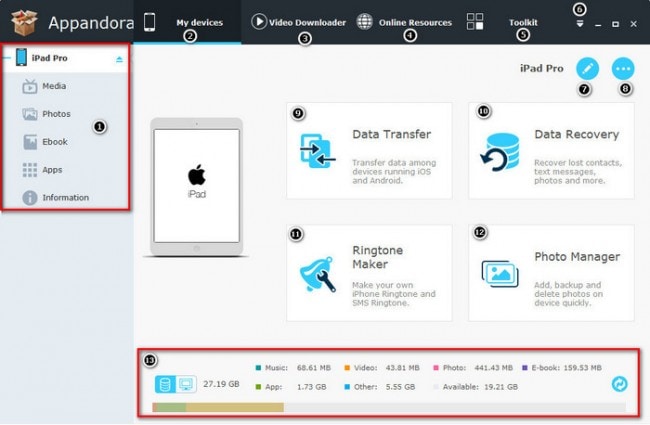
Vaihe 2. Kuten näet, kaikki laitteellasi olevat PDF-tiedostot on lueteltu tässä. Siirry nyt eteenpäin ja valitse ne, jotka haluat siirtää tietokoneellesi.
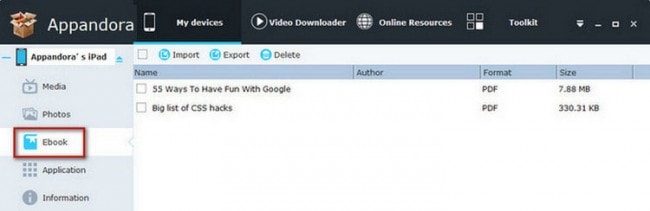
Tarkista valintasi vielä kerran ja valitse sitten ‘Vie’ listattujen tiedostojen yläpuolelta. Valitse haluamasi paikka ja aloita prosessi. Sitten onnistut siirtää PDF iPadista PC:lle.
Osa 2. PDF-tiedoston siirtäminen iPadista tietokoneeseen iFunboxin avulla
Toinen apulainen iPadin tiedostojen selaamisessa on iFunbox. Tämä on erittäin toimiva alusta, koska se tarjoaa täydellisen laitteesi tiedostojen hallinnan, mutta keskitymme toistaiseksi PDF-tiedostojen siirtämiseen.
2. Mitä tarvitset?
Lataa iFunbox osoitteesta virallinen ohjelmistosivusto. Kun ohjelmisto on asennettu tietokoneellesi, varmista, että olet valmistellut toimivan USB-kaapelin iPadin liittämistä varten. Tarvitset myös iBooks-sovelluksen asennettuna iPadillesi ja kaikki siirrettävät kirjat. Voit ladata iBooksin App Storesta, jos et ole aiemmin asentanut sitä.
Kun olet tarkistanut nämä kohteet, olet valmis aloittamaan.
2. PDF-tiedoston siirtäminen iPadista PC:lle iFunboxin avulla
Vaihe 1. Liitä iPad tietokoneeseen ja käynnistä ohjelma. Sitten iFunbox näyttää iPadin tiedot pääliittymässä.
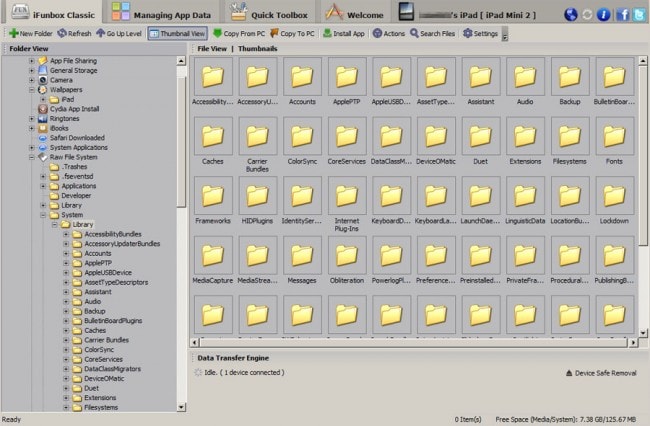
Vaihe 2. Katso vasemmalla olevaa valikkoa ja valitse iBooks. Sitten kaikki PDF-tiedostot näkyvät ikkunan oikealla puolella.

Vaihe 3. Valitse kirjat, jotka haluat siirtää tietokoneellesi, napsauta kirjoja hiiren kakkospainikkeella ja valitse sitten Kopioi PC:lle. Sinua pyydetään valitsemaan haluamasi sijainti PDF-tiedostojen tallentamista varten.
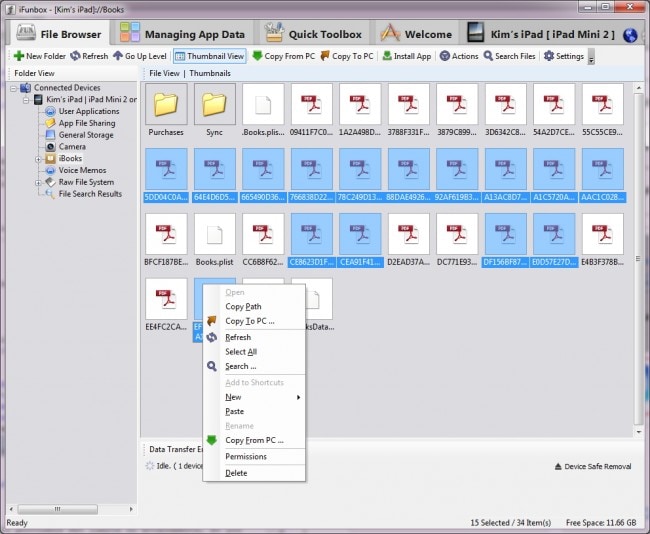
Kun olet vahvistanut sijainnin, siirtää PDF iPadista PC:lle prosessi alkaa, ja saat valmistumisviestin, kun se on valmis.
Osa 3. PDF-tiedoston siirtäminen iPadista PC:lle iTunesin avulla
Jos olet ostanut e-kirjoja iTunes Storesta, voit käyttää iTunesin ‘Siirrä ostokset’ -toimintoa siirtää PDF-tiedostoja iPadista PC:lle. Vaikka tämä menetelmä on helppo tehdä, sitä ei suositella, koska iTunesin synkronointitoiminto poistaa laitteeltasi ostamattomat kohteet.
1. Mitä tarvitset?
Voit ladata ja asentaa iTunesin ilmaiseksi osoitteessa Applen verkkosivuilla. On suositeltavaa varmistaa, että sinulla on uusin versio, jos olet aiemmin asentanut ohjelmiston. Tarvitset myös USB-kaapelin iPadin liittämiseen tietokoneeseen.
Kun sinulla on kaikki, siirrytään seuraavaan prosessiin.
2. Siirrä PDF iPadista PC:lle iTunesin avulla
Vaihe 1. Käynnistä iTunes tietokoneellasi ja liitä iPad USB-kaapelilla.

Vaihe 2. Napsauta vasemmassa yläkulmassa Tiedosto > Laitteet > Siirrä ostokset iPadista. Sitten iTunes siirtää kaikki ostetut kohteet iPadista iTunes-kirjastoon.

Kun prosessi on valmis, saat kaikki ostokset iTunes-kirjastossasi, mukaan lukien PDF-tiedostot. Jälleen kerran, vaikka voit siirtää PDF-tiedostoja iPadista tietokoneeseen iTunesin avulla, voit siirtää vain ostettuja PDF-tiedostoja, mikä ei välttämättä ole sitä, mitä haluat tehdä.
Saat meiltä lisätietoja, kun sinulla on ongelmia muiden tiedostojen siirtämisessä iPadista PC:lle:
Viimeisimmät artikkelit

